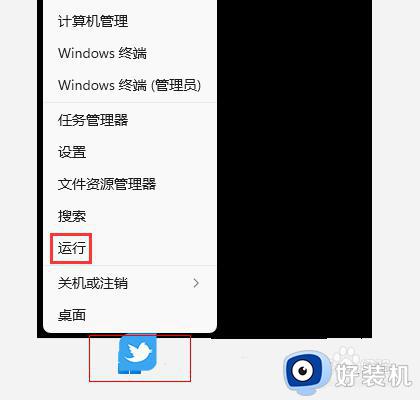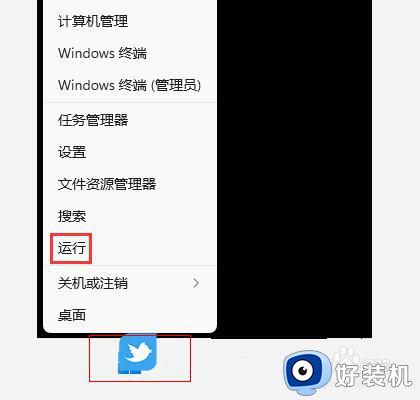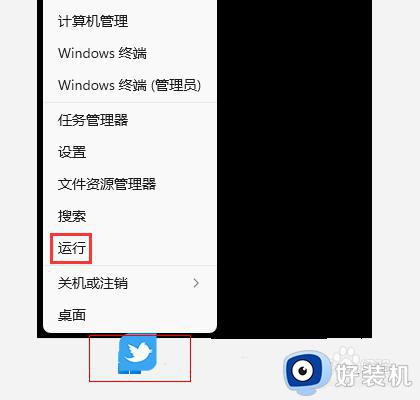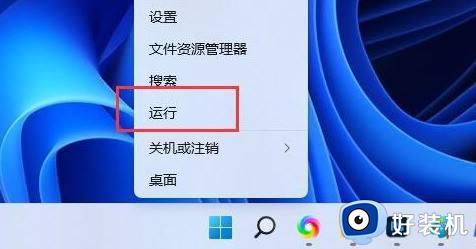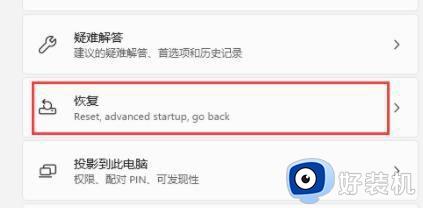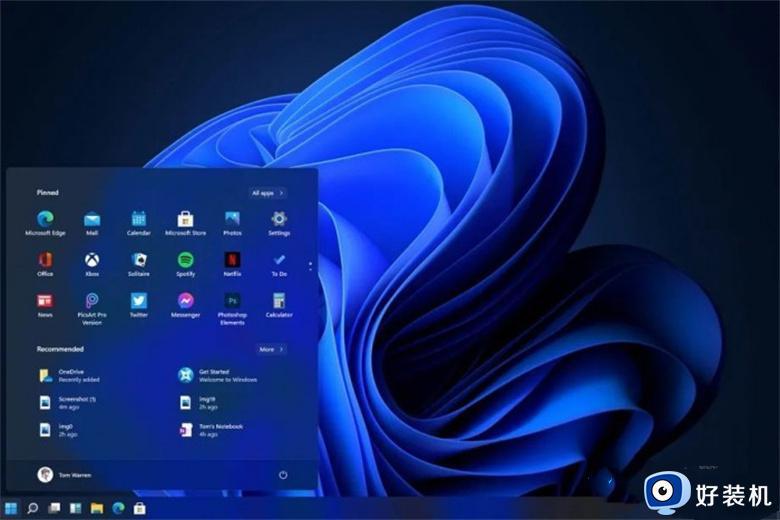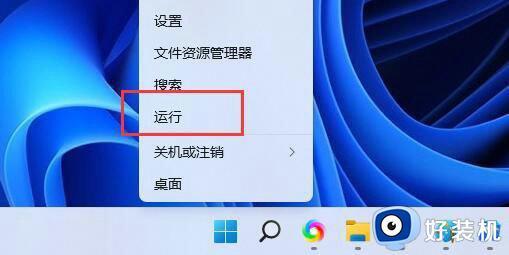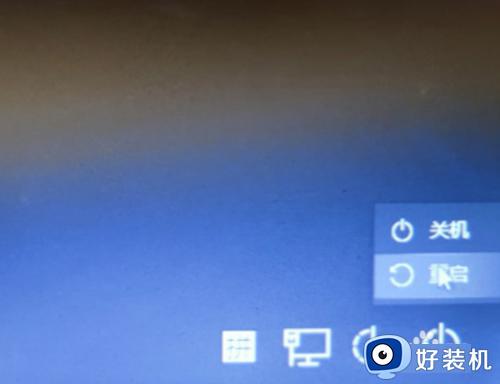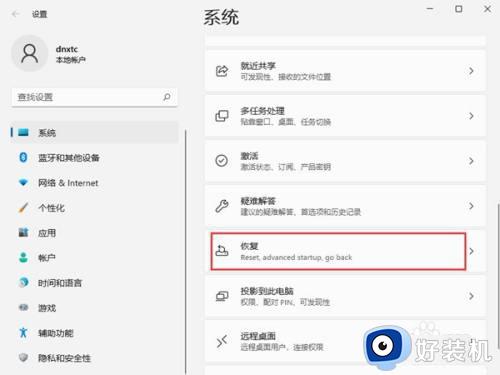win11安全模式怎么退出 win11如何退出安全模式正常运行
时间:2023-09-11 14:39:03作者:zheng
我们的win11电脑如果在使用的时候出现了一些问题的话,可以在电脑开机时选择进入安全模式来修复,有些用户在进入了win11电脑的安全模式修复问题之后却不知道该如何退出安全模式正常使用win11电脑,今天小编就给大家带来win11安全模式怎么退出,操作很简单,大家跟着我的方法来操作吧。
推荐下载:windows11正式版下载
方法如下:
1、首先,在安全模式下,按键盘上的【Win + X】组合键,或右键点击任务栏上的【Windows开始徽标】,打开的右键菜单项中,选择【运行】;
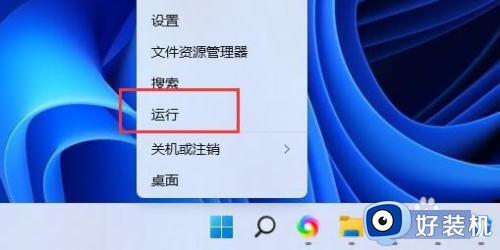
2、运行(Win+R)窗口,输入【msconfig】命令,按【确定或回车】,打开系统配置;
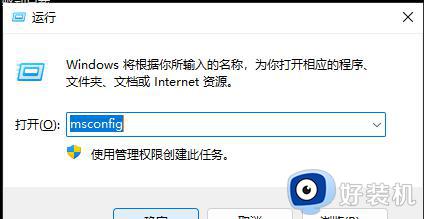
3、系统配置窗口,【常规】选项卡,启动选择下,点击【正常启动(加载所有设备驱动程序和服务)】。
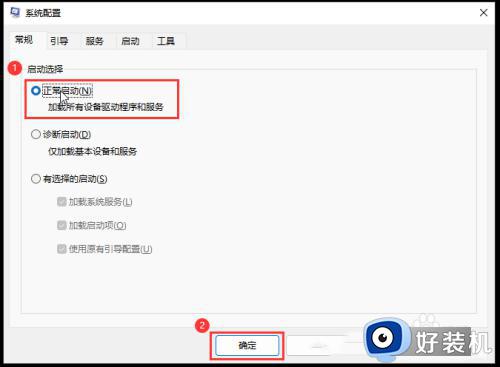
以上就是win11安全模式怎么退出的全部内容,如果有遇到这种情况,那么你就可以根据小编的操作来进行解决,非常的简单快速,一步到位。